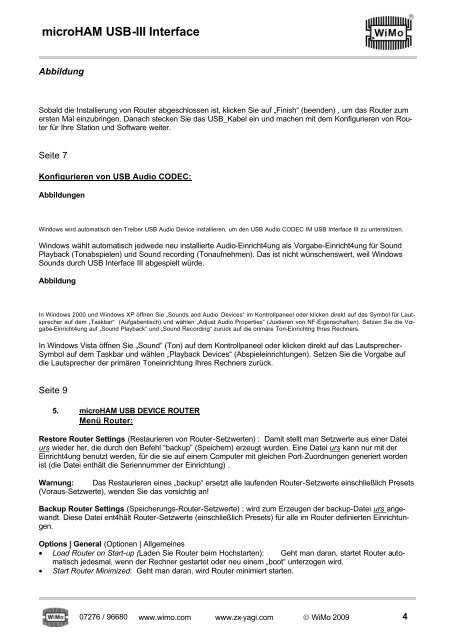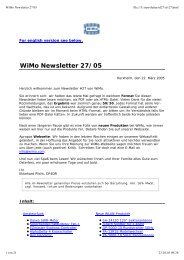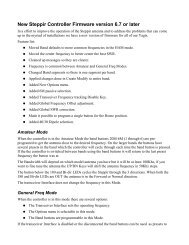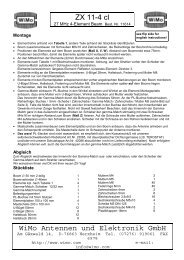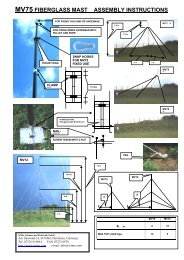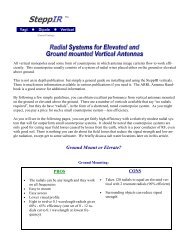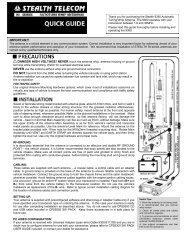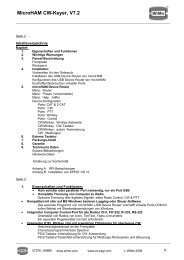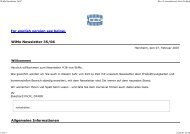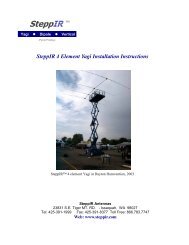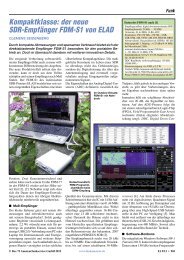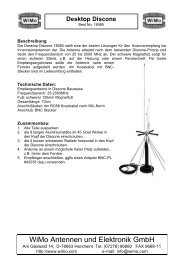microHAM USB-III Interface - WiMo
microHAM USB-III Interface - WiMo
microHAM USB-III Interface - WiMo
- Keine Tags gefunden...
Erfolgreiche ePaper selbst erstellen
Machen Sie aus Ihren PDF Publikationen ein blätterbares Flipbook mit unserer einzigartigen Google optimierten e-Paper Software.
<strong>microHAM</strong> <strong>USB</strong>-<strong>III</strong> <strong>Interface</strong>AbbildungSobald die Installierung von Router abgeschlossen ist, klicken Sie auf „Finish“ (beenden) , um das Router zumersten Mal einzubringen. Danach stecken Sie das <strong>USB</strong>_Kabel ein und machen mit dem Konfigurieren von Routerfür Ihre Station und Software weiter.Seite 7Konfigurieren von <strong>USB</strong> Audio CODEC:AbbildungenWindows wird automatisch den Treiber <strong>USB</strong> Audio Device installieren, um den <strong>USB</strong> Audio CODEC IM <strong>USB</strong> <strong>Interface</strong> <strong>III</strong> zu unterstützen.Windows wählt automatisch jedwede neu installierte Audio-Einricht4ung als Vorgabe-Einricht4ung für SoundPlayback (Tonabspielen) und Sound recording (Tonaufnehmen). Das ist nicht wünschenswert, weil WindowsSounds durch <strong>USB</strong> <strong>Interface</strong> <strong>III</strong> abgespielt würde.AbbildungIn Windows 2000 und Windows XP öffnen Sie „Sounds and Audio Devices“ im Kontrollpaneel oder klicken direkt auf das Symbol für Lautsprecherauf dem „Taskbar“ (Aufgabentisch) und wählen „Adjust Audio Properties“ (Justieren von NF-Eigenschaften). Setzen Sie die Vorgabe-Einricht4ungauf „Sound Playback“ und „Sound Recording“ zurück auf die orimäre Ton-Einrichtng Ihres Rechners.In Windows Vista öffnen Sie „Sound“ (Ton) auf dem Kontrollpaneel oder klicken direkt auf das Lautsprecher-Symbol auf dem Taskbar und wählen „Playback Devices“ (Abspieleinrichtungen). Setzen Sie die Vorgabe aufdie Lautsprecher der primären Toneinrichtung Ihres Rechners zurück.Seite 95. <strong>microHAM</strong> <strong>USB</strong> DEVICE ROUTERMenü Router:Restore Router Settings (Restaurieren von Router-Setzwerten) : Damit stellt man Setzwerte aus einer Dateiurs wieder her, die durch den Befehl “backup” (Speichern) erzeugt wurden. Eine Datei urs kann nur mit derEinricht4ung benutzt werden, für die sie auf einem Computer mit gleichen Port-Zuordnungen generiert wordenist (die Datei enthält die Seriennummer der Einrichtung) .Warnung: Das Restaurieren eines „backup“ ersetzt alle laufenden Router-Setzwerte einschließlich Presets(Voraus-Setzwerte), wenden Sie das vorsichtig an!Backup Router Settings (Speicherungs-Router-Setzwerte) : wird zum Erzeugen der backup-Datei urs angewandt.Diese Datei ent4hält Router-Setzwerte (einschließlich Presets) für alle im Router definierten Einrichtungen.Options | General (Optionen | Allgemeines• Load Router on Start-up (Laden Sie Router beim Hochstarten): Geht man daran, startet Router automatischjedesmal, wenn der Rechner gestartet oder neu einem „boot“ unterzogen wird.• Start Router Minimized: Geht man daran, wird Router minimiert starten.07276 / 96680 www.wimo.com www.zx-yagi.com © <strong>WiMo</strong> 2009 4